钉钉怎么创建企业全员群 钉钉创建企业全员群方法
钉钉是专为中小企业和团队打造的便捷沟通软件,你可以使用钉钉创建企业群,不过旧版本的钉钉创建的群需要选择邀请的人加入,最新版钉钉则可以直接创建企业全员群,钉钉怎么创建企业全员群,下面小编就给大家带来钉钉创建企业全员群方法。
钉钉官方最新版:http://www.cr173.com/soft/107658.html
更新到最新版本的钉钉,进入钉钉后,点击联系人页签。
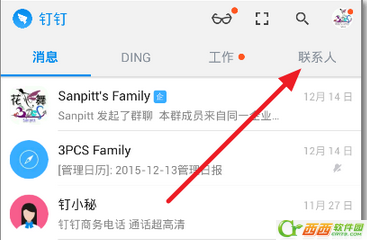
在企业通讯录-组织架构后面,点击管理。
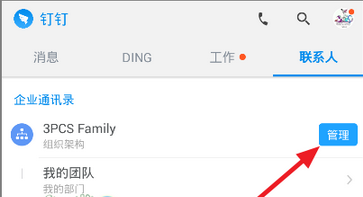
进入了企业管理界面,点击理多设置。
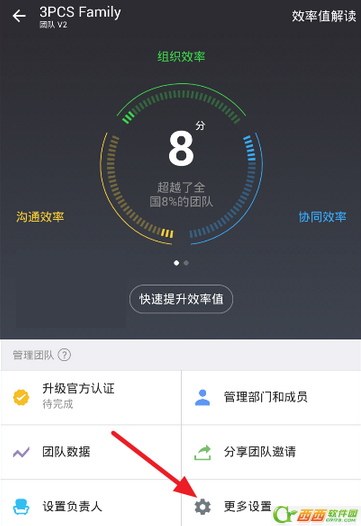
全员群-创建,下面有全员企业群的简介说明。注意目前群企业通讯录超过1000人将不再自动加人
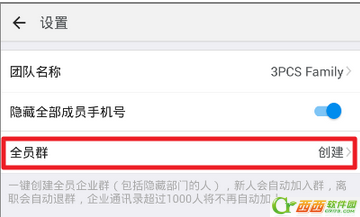
弹出确认创建,注意全员群是包含整个企业通讯录中的人员。
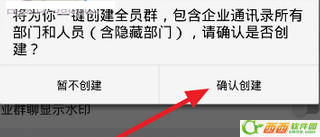
现在加到我拉群组中,除了以前的创建的企业群之外,多了一个全员群开头的群。
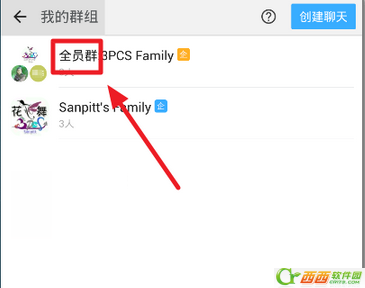
相关阅读
- 钉钉怎么创建企业全员群 钉钉创建企业全员群方法
- 企业微信怎么申请试用 企业微信内测邀请资格获得方法
- 企业微信app在哪里可以下载 企业微信内测app怎么获得
- 企业微信如何邀请同事加入 企业微信邀请同事图文步骤详解
- 企业微信怎么用邮箱注册 企业微信用腾讯邮箱注册方法步骤
- 电脑版企业微信怎么登陆 企业微信电脑版登录方法
- 企业微信怎么用 企业微信注册及功能使用教程
- 企业微信能用微信账号么 企业微信怎么同步微信通讯录
- 企业微信1.0版下载 企业微信全平台版官网下载指南
- 微信小程序、应用号、订阅号、服务号、企业号给你做个分别介绍
《钉钉怎么创建企业全员群 钉钉创建企业全员群方法》由网友“八贝勒”推荐。
转载请注明:http://www.modouwifi.com/jiaocheng/05191H12021.html